Транслювання вмісту на великий екран за допомогою AirPlay
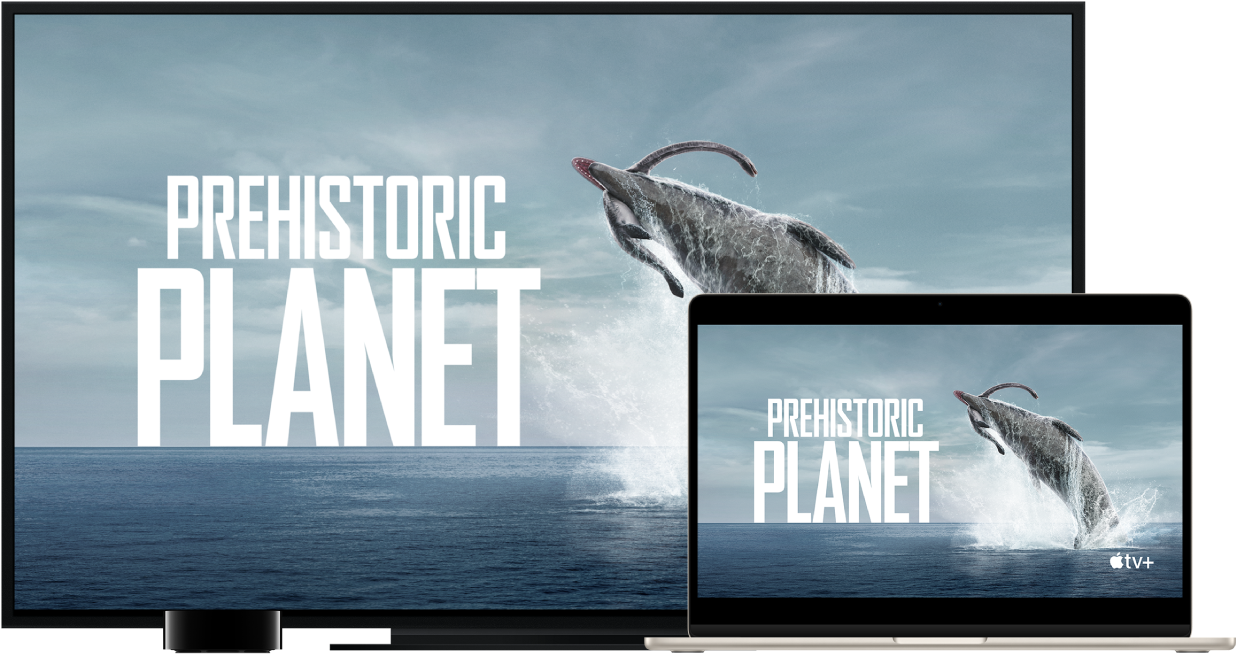
Відображайте вміст MacBook Air на більшому екрані за допомогою AirPlay або використовуйте AirPlay для надсилання вмісту на ваш Mac з iPhone, iPad, чи з іншого пристрою. Ви можете дублювати екран MacBook Air на телевізорі з високою роздільністю або використовувати його як другий дисплей. Для цього під’єднайте телевізор до Apple TV і переконайтеся, що Apple TV в одній мережі Wi-Fi із вашим MacBook Air. Ви також можете відтворювати відео з Інтернету на телевізор з високою роздільністю, не відображаючи робочий стіл. Це зручно, коли вам потрібно показати фільм, а не демонструвати роботу на комп’ютері.
Надсилання вмісту на Mac з інших пристроїв. Переглядайте відео, слухайте музику тощо на Mac, коли вони відтворюються на інших пристроях. Дублюйте екран свого iPhone чи iPad або розширюйте їх дисплей, використовуючи Mac як другий дисплей для програм, що підтримують цю функцію, на кшталт Keynote і Фотографій. Використовуйте свій Mac як другу колонку AirPlay 2, щоб спрямовувати музику чи подкасти на Mac або використовувати його як другу колонку для звучання в різних кімнатах. Ваш Mac може працювати з будь-яким пристроєм Apple, і тепер як ніколи легко під’єднувати пристрої, які використовують той самий Apple ID.
Дублюйте робочий стіл за допомогою функції відеодублювання екрана. Клацніть іконку Центру керування ![]() на смузі меню, клацніть «Відеодублювання екрану»
на смузі меню, клацніть «Відеодублювання екрану» ![]() , а тоді виберіть свій Apple TV. Якщо AirPlay ввімкнено, іконка змінить колір на синій.
, а тоді виберіть свій Apple TV. Якщо AirPlay ввімкнено, іконка змінить колір на синій.
Примітка. Якщо ваш комп’ютер Mac підтримує відеодублювання екрану AirPlay, то іконка стану AirPlay з’являється на смузі меню, коли в одній мережі з вашим комп’ютером Mac з’являється пристрій Apple TV. Перегляньте статтю служби підтримки Apple Використання AirPlay для транслювання відео та дублювання екрана пристрою.
Відтворюйте відео з Інтернету, не демонструючи робочий стіл. Знайшовши відео з іконкою AirPlay ![]() , клацніть іконку та виберіть свій Apple TV.
, клацніть іконку та виберіть свій Apple TV.
Apple TV продається окремо на вебсайті apple.com або в місцевому магазині Apple.
Порада. Якщо зображення не вміщується на екрані вашого телевізора з високою роздільністю під час відеодублювання, необхідно настроїти розмір робочого стола. Клацніть іконку AirPlay ![]() у відео, а потім виберіть опцію в розділі «Дібрати розмір екрана відповідно до».
у відео, а потім виберіть опцію в розділі «Дібрати розмір екрана відповідно до».
Докладніше. Щоб дізнатися більше про AirPlay, перегляньте розділ Використання AirPlay для перегляду вмісту свого Mac на телевізорі HDTV в посібнику користувача macOS. Щоб дізнатися більше про використання другого дисплея з MacBook Air, перегляньте статтю Використання зовнішнього дисплея з MacBook Air. Щоб усунути неполадки, перегляньте статтю служби підтримки Apple Якщо відеодублювання або транслювання не працює на пристрої з підтримкою AirPlay.